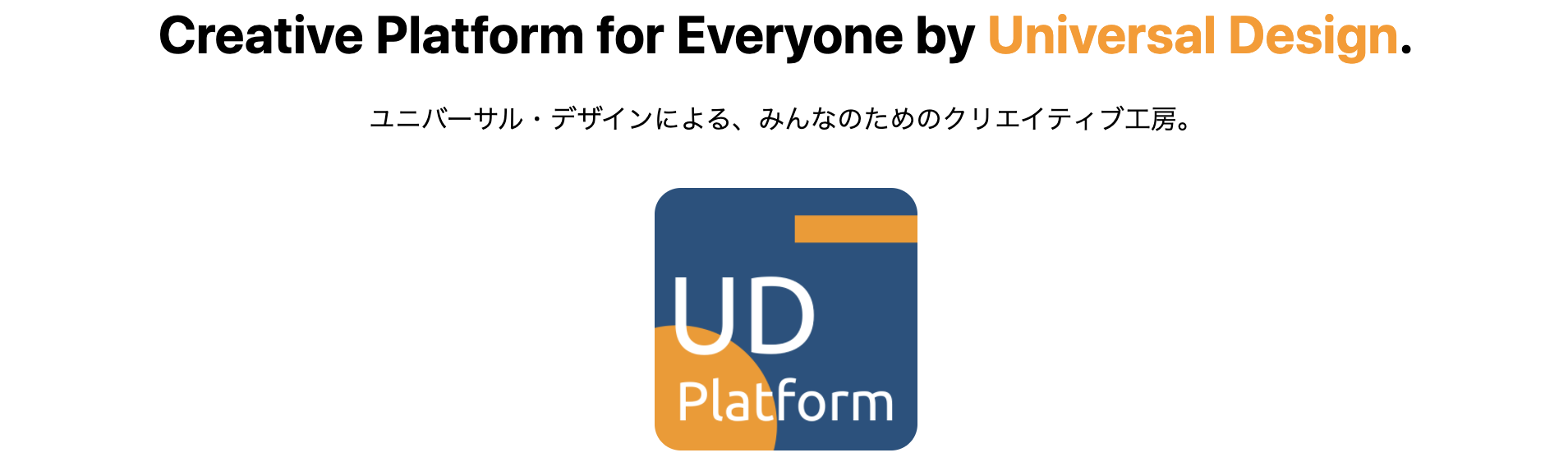はじめに
この記事では、Scratchのアカウント作成を行っていきます。
【このコースの全体像】
1. Scratch入門編 〜アカウント作成してみよう〜
2. Scratch基礎編 〜操作のしかたを覚えよう〜
3. Scratch発展編 〜シューティングゲームを作ろう〜
コンテンツ
1. Scratchの検索
パソコンにあるGoogleChromeを開き、「Scratch」と検索します。
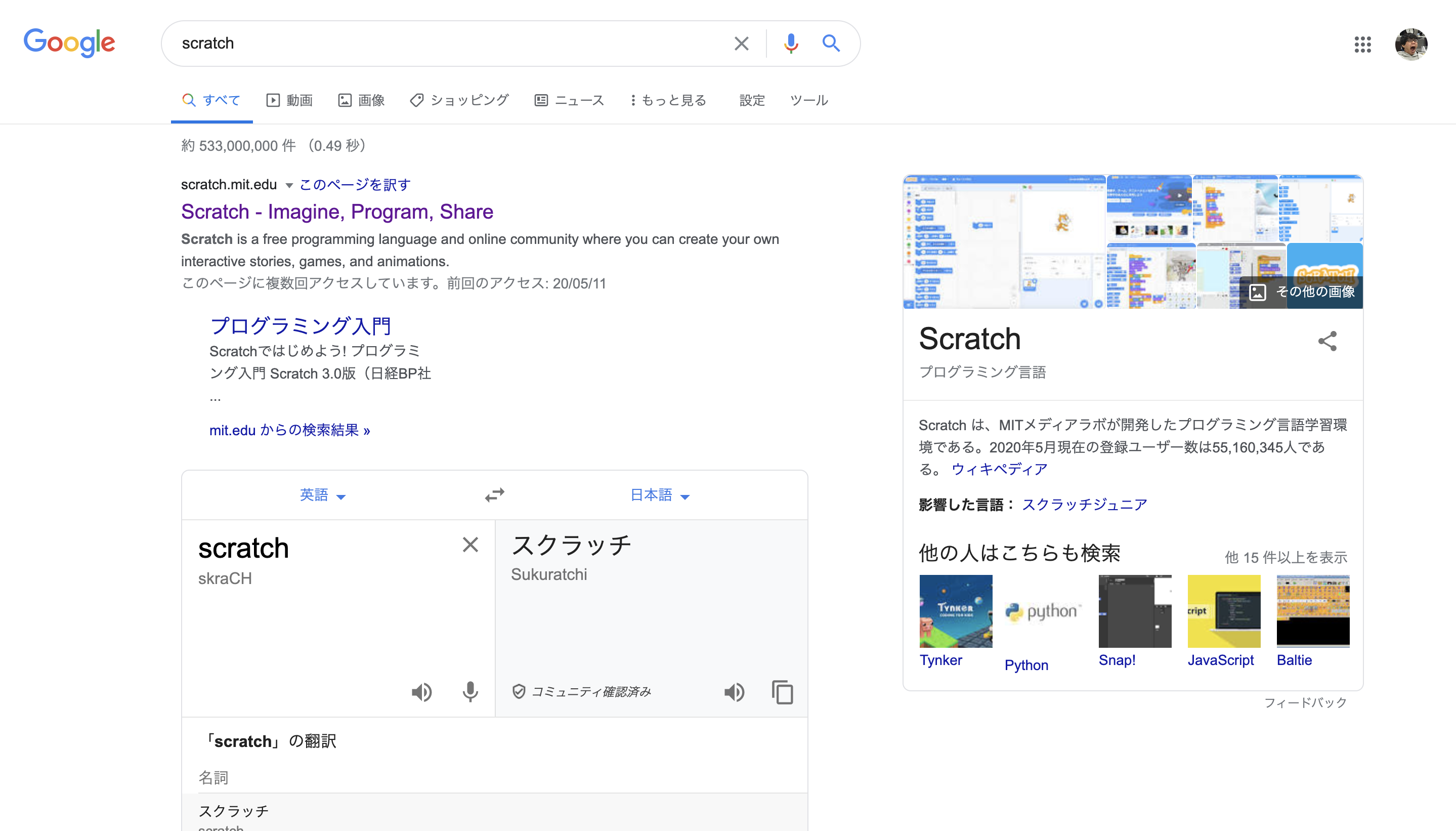
赤枠で囲っているところをクリックすると、Scratchのサイトが開きます。

2. アカウントの作成
赤枠で囲ってある「Scratchに参加しよう」をクリックします。
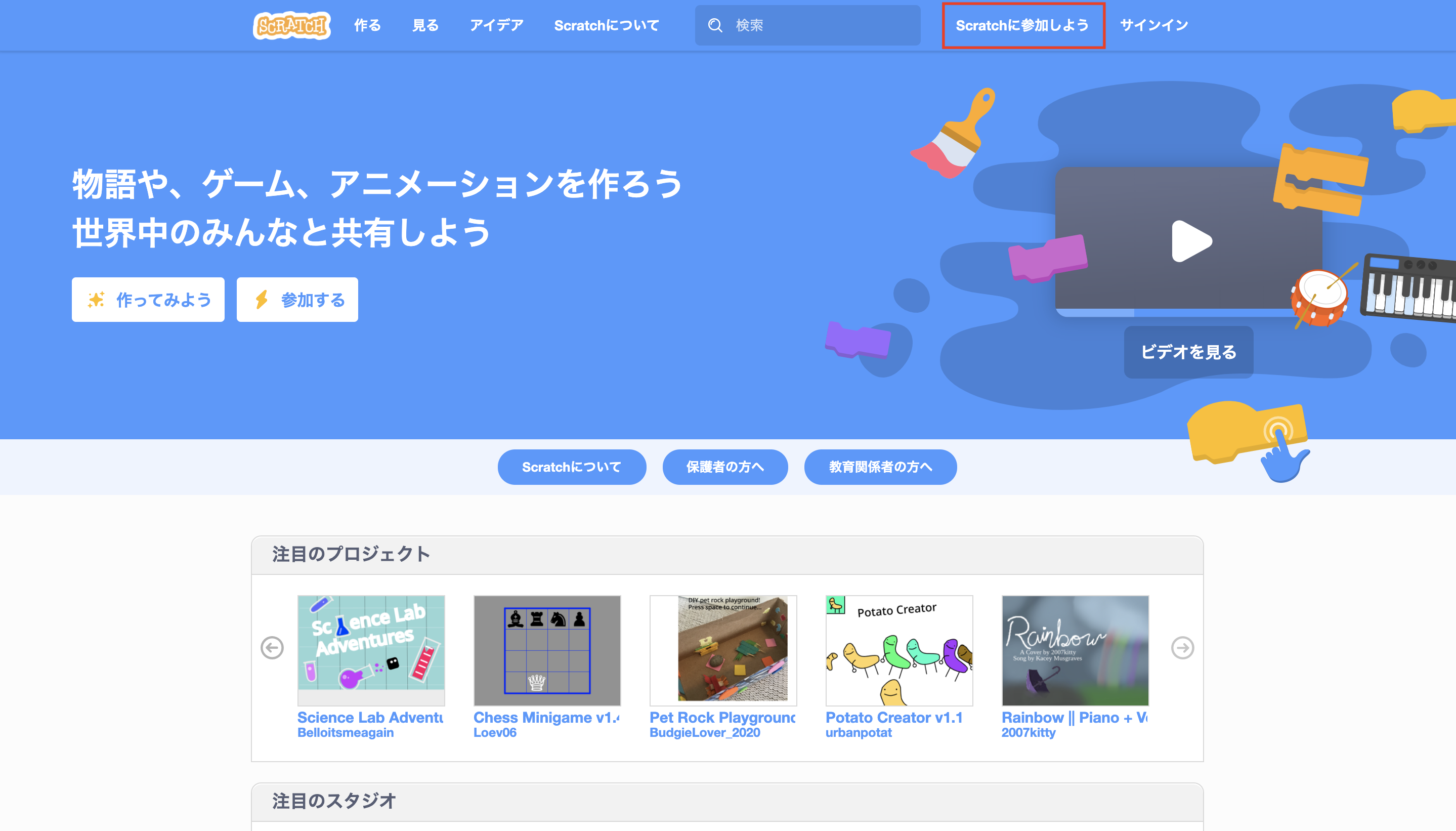
ユーザー名とパスワードを設定します。
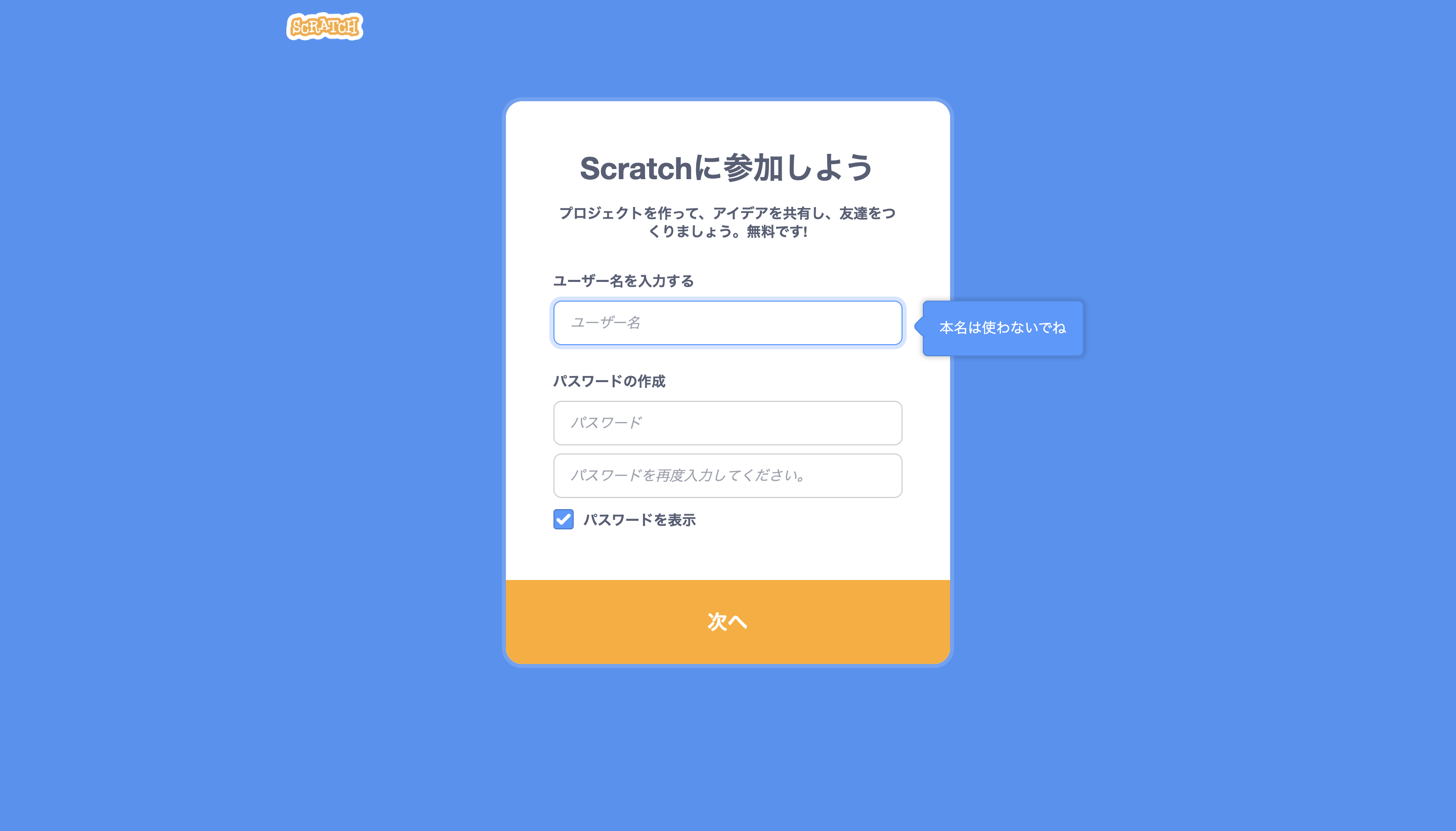
住んでいる地域を設定します。
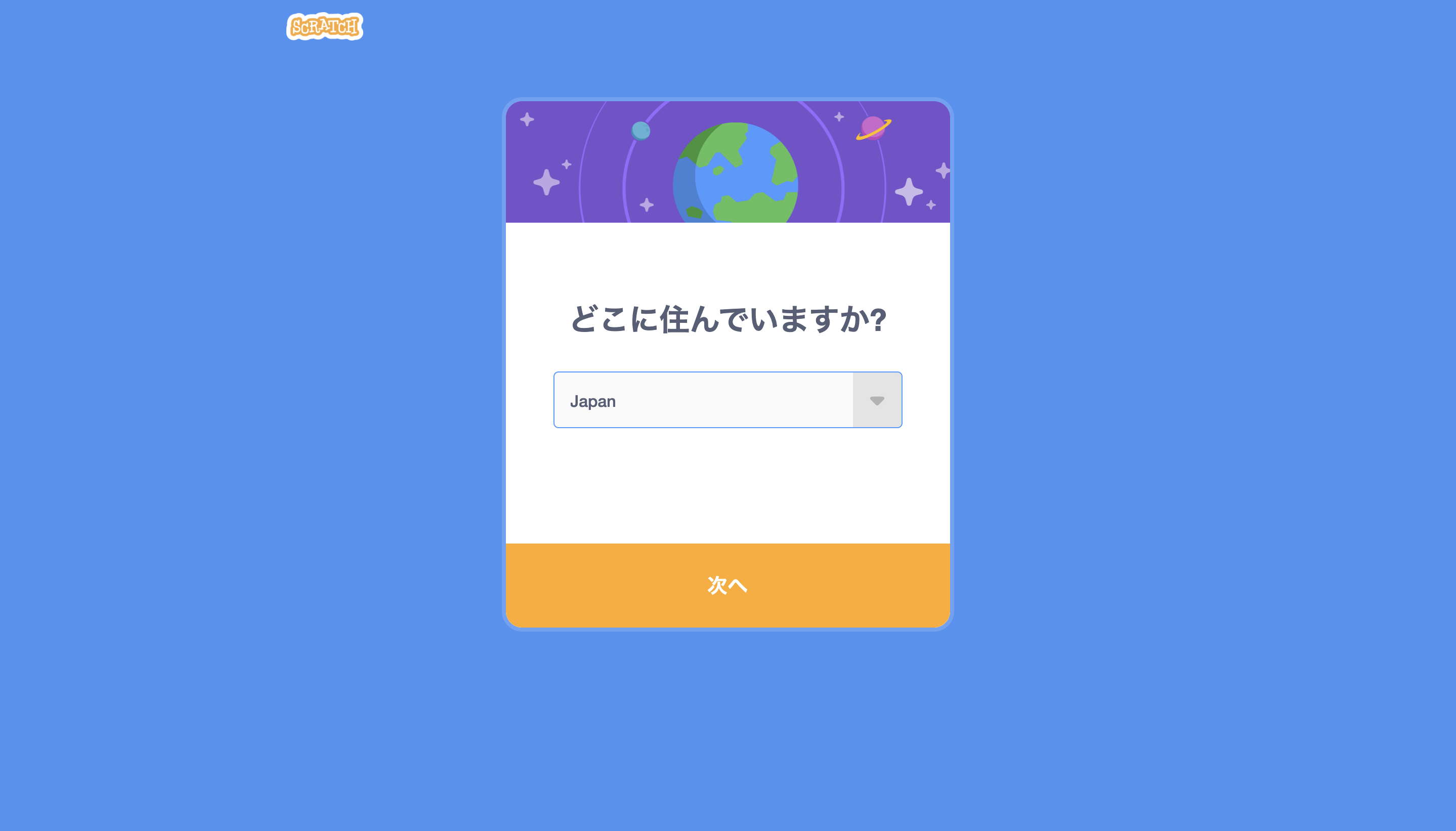
誕生日を設定します。
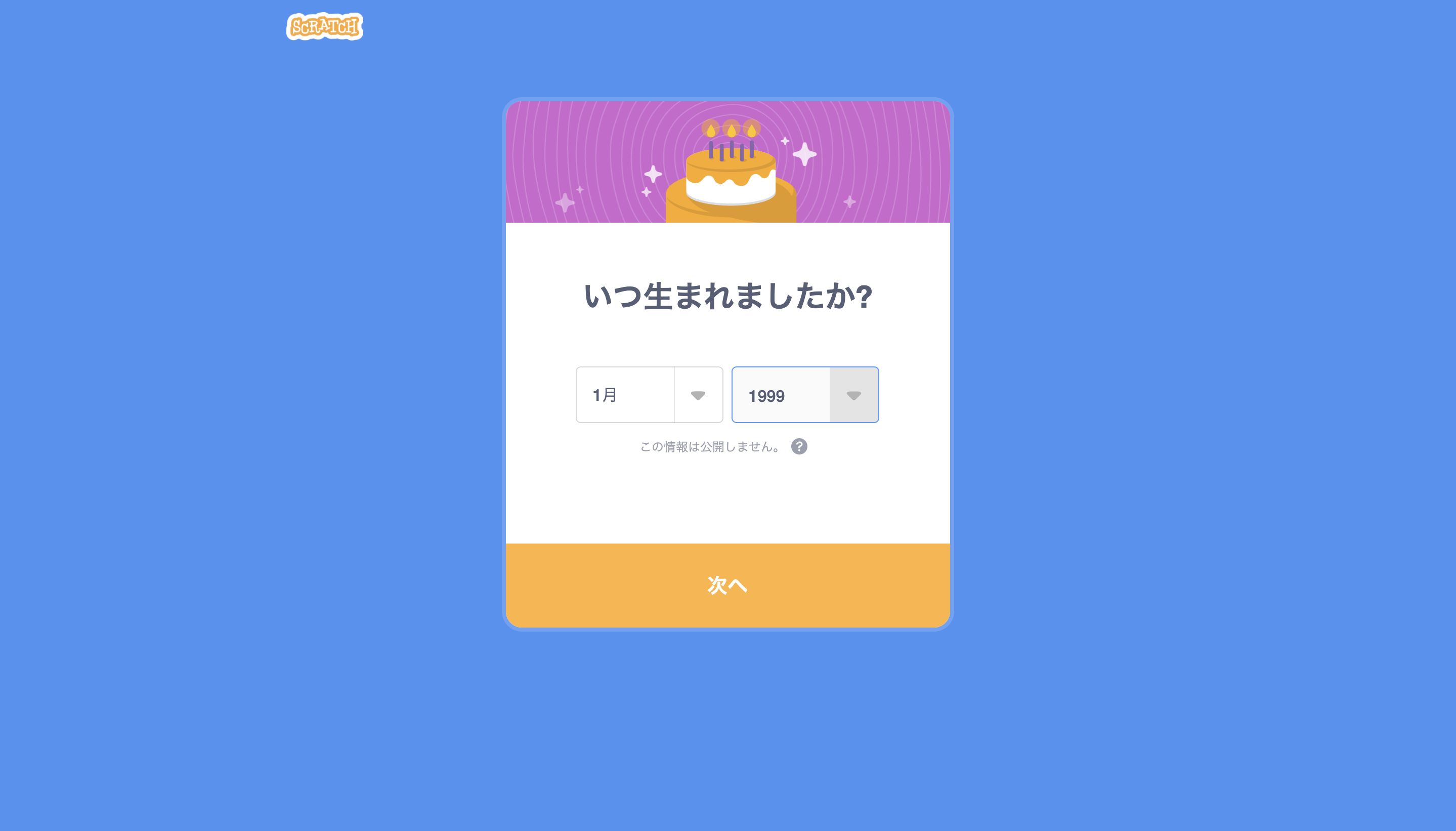
性別を設定します。
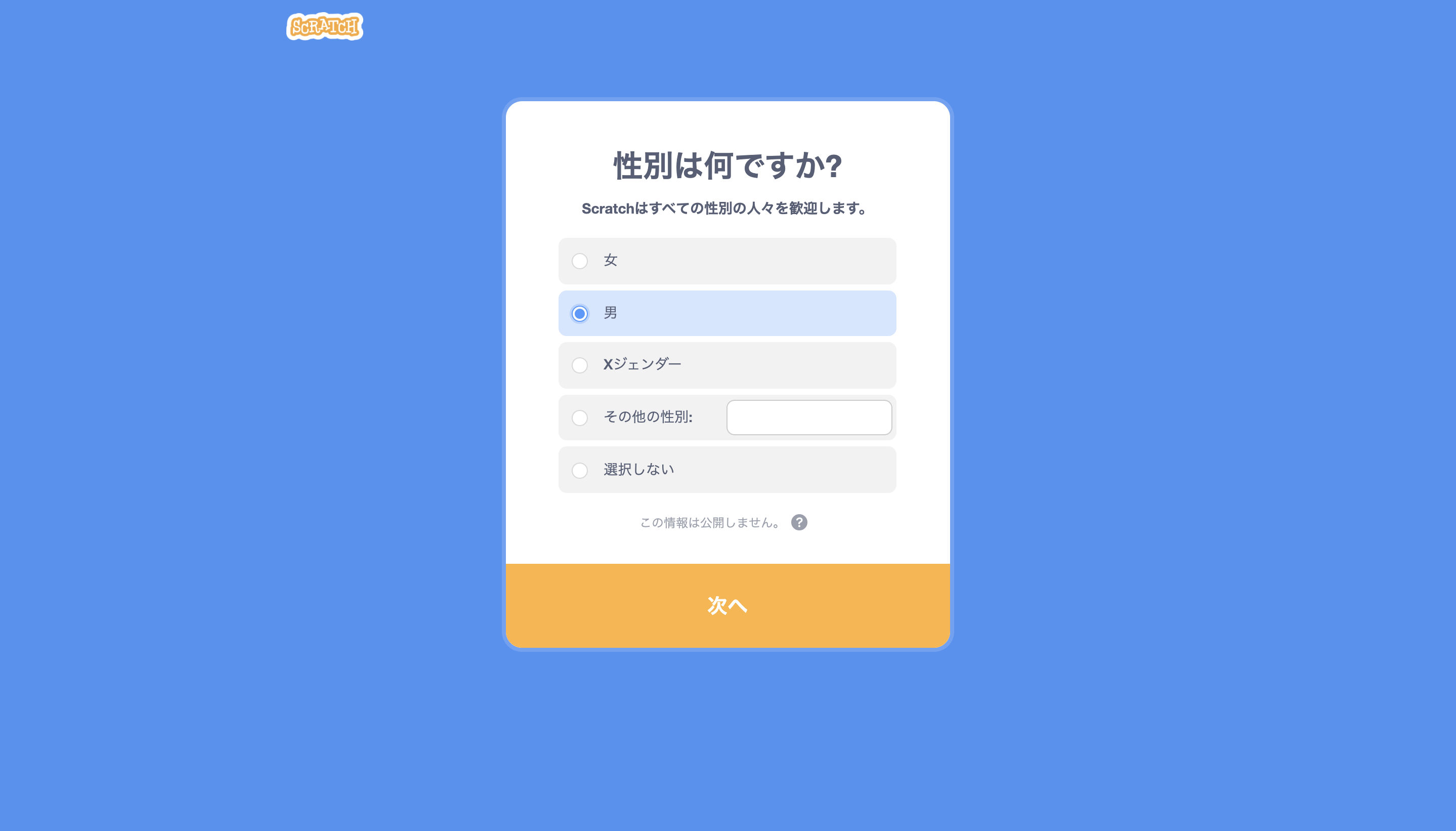
メールアドレスを設定します。
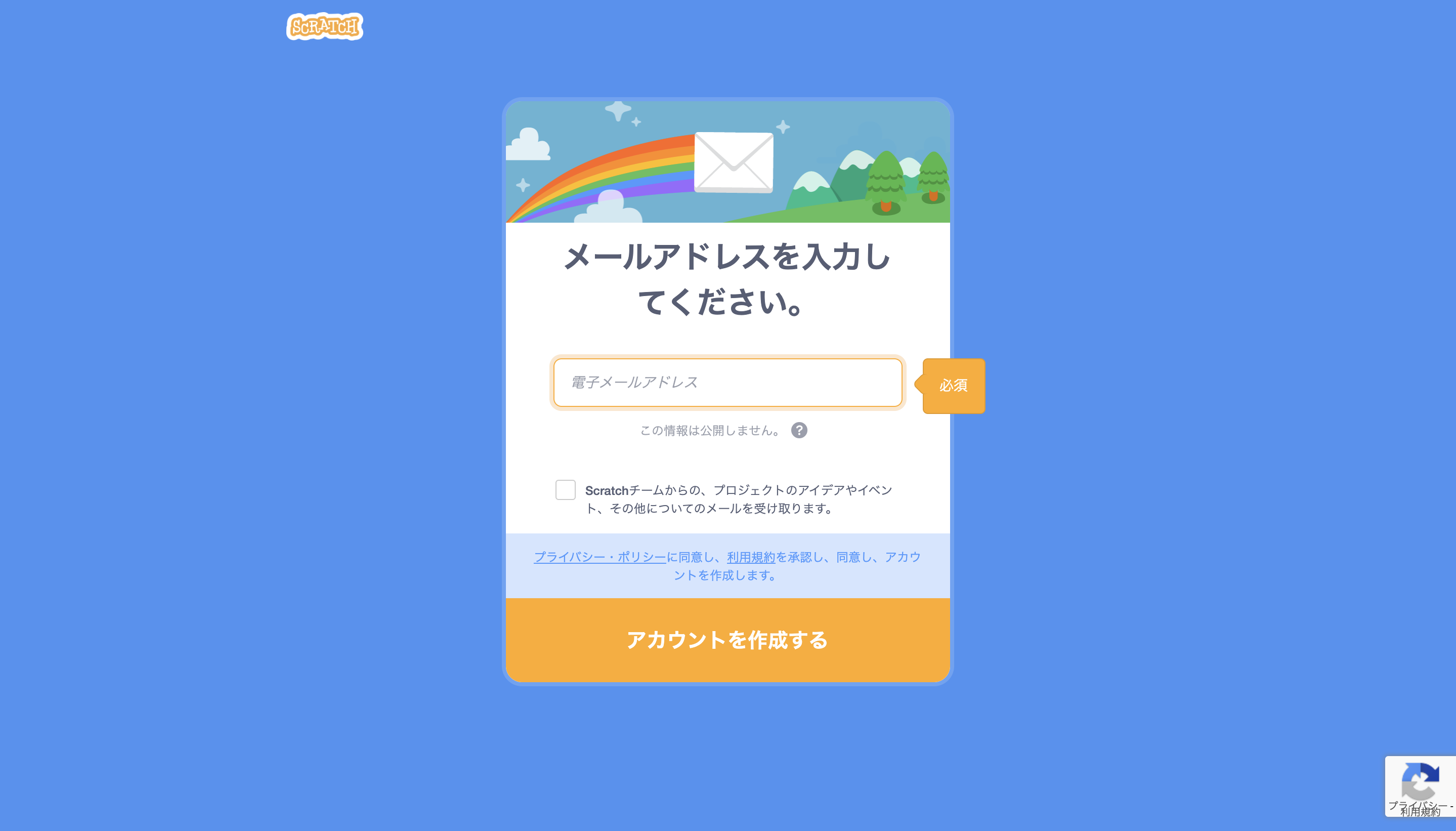
3. アカウント設定後の画面の説明
メニューバーの説明
- 作る → 新しいプロジェクトを作成します。
- 見る → 世界中のみんなが作った作品を見れます。
- アイデア → プログラミングのチュートリアルや作品作りのヒントがあります。
- 検索 → 世界中のみんなが作った作品を検索できます。
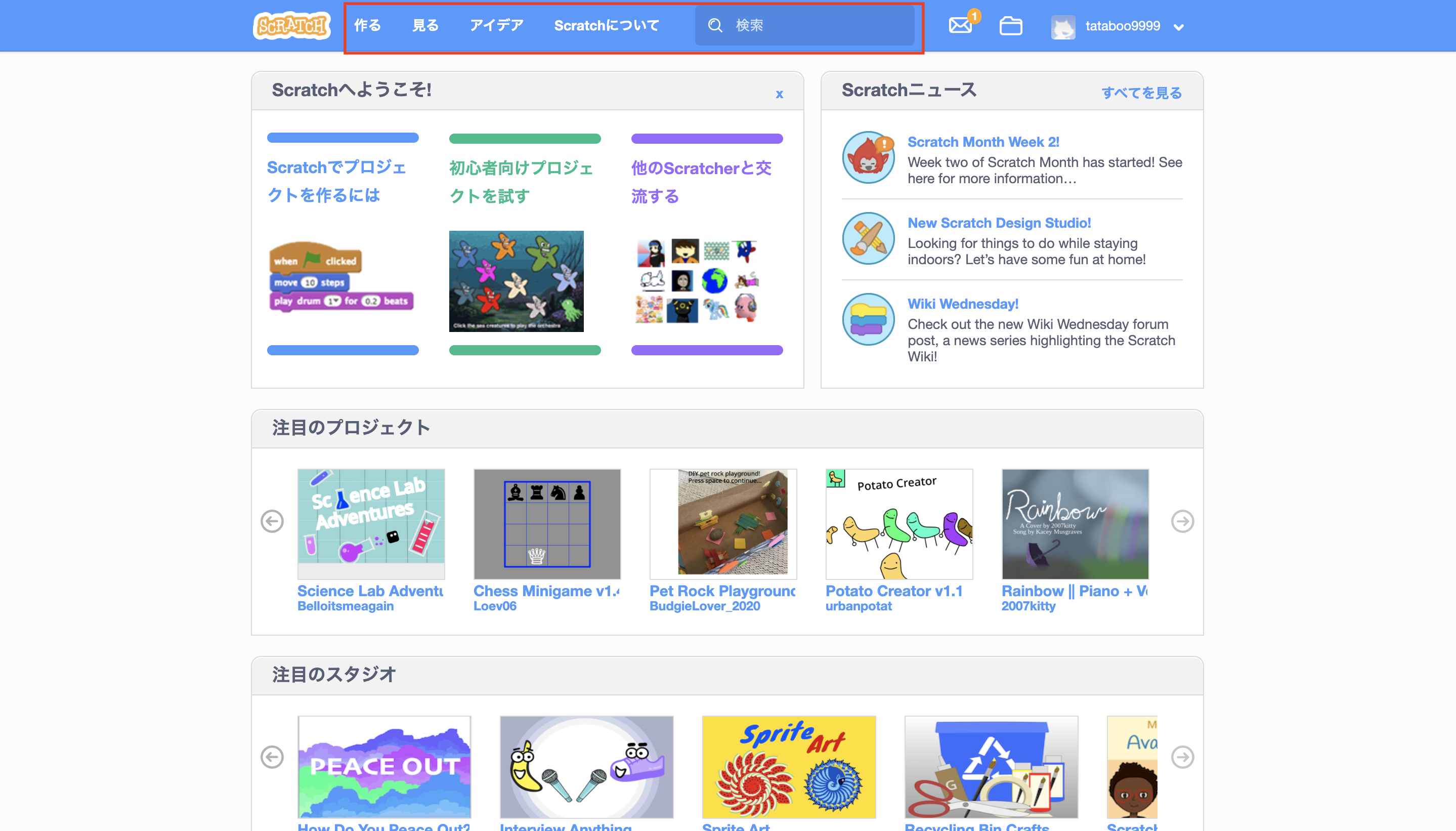
4. ちょこっとブログラミング
「作る」をクリックして、新しいプロジェクトを作りましょう。
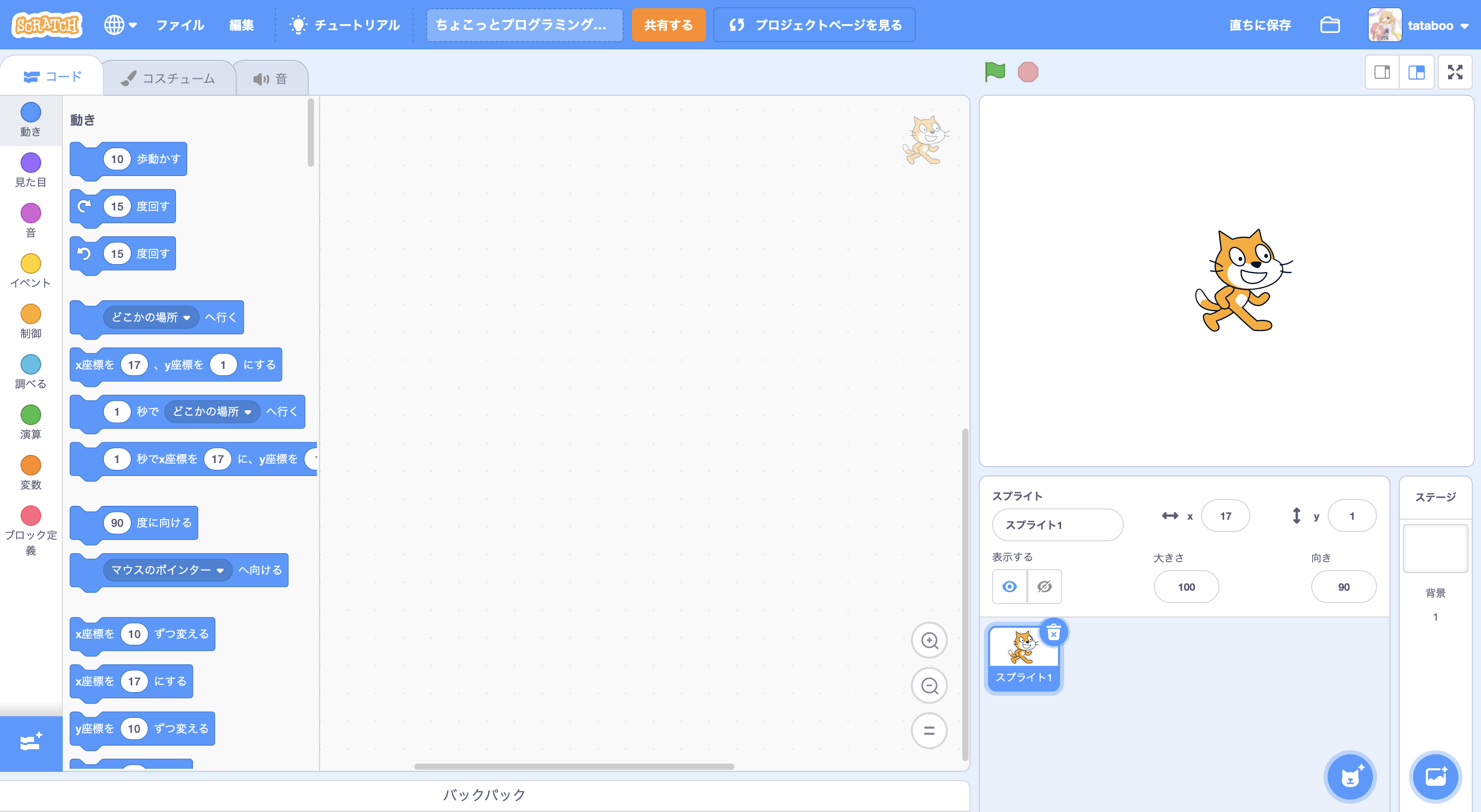
「10歩動かす」のブロックをドラック&ドロップします。
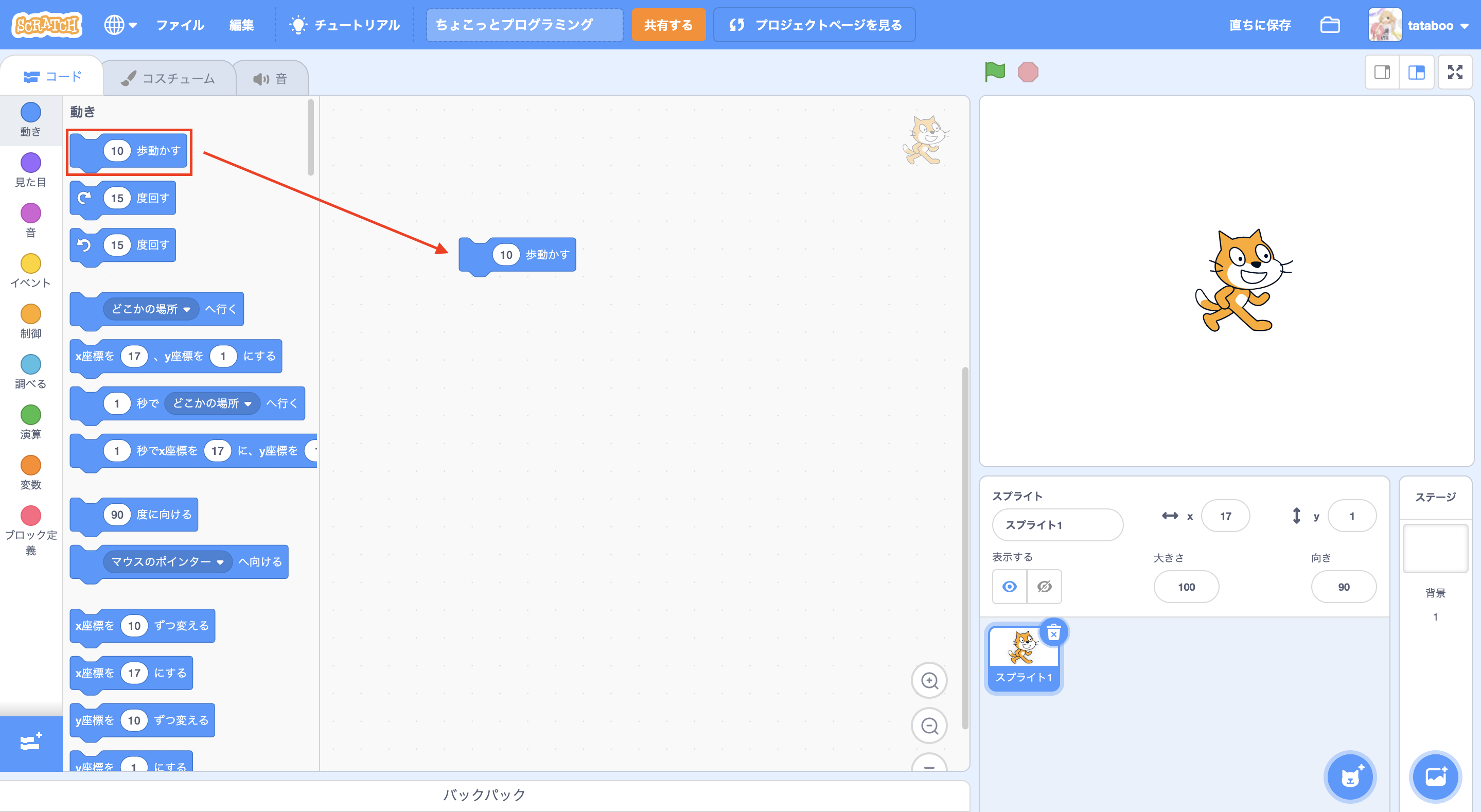
「イベント」をクリックします。
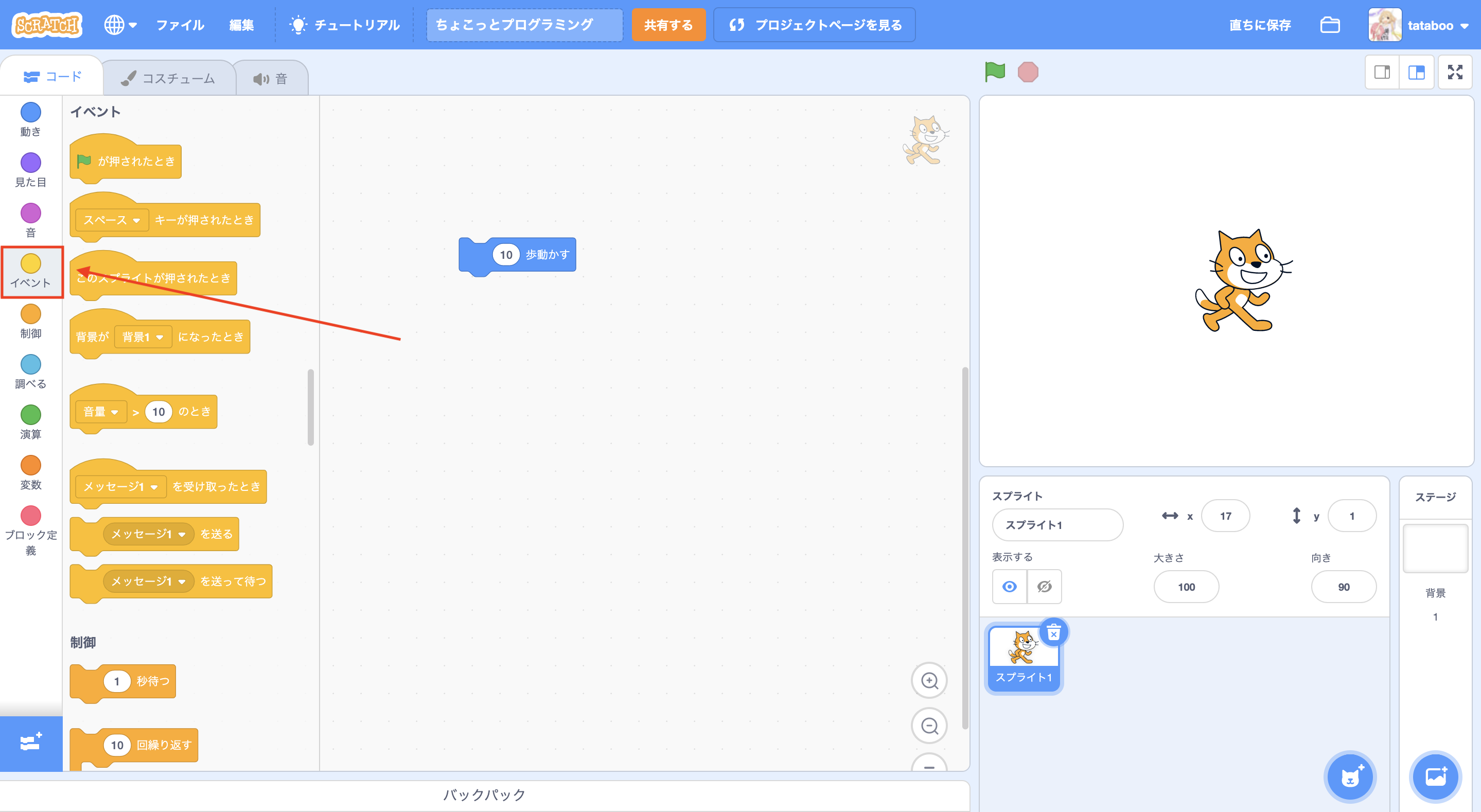
「スペースキーが押されたとき」のブロックをドラック&ドロップします。
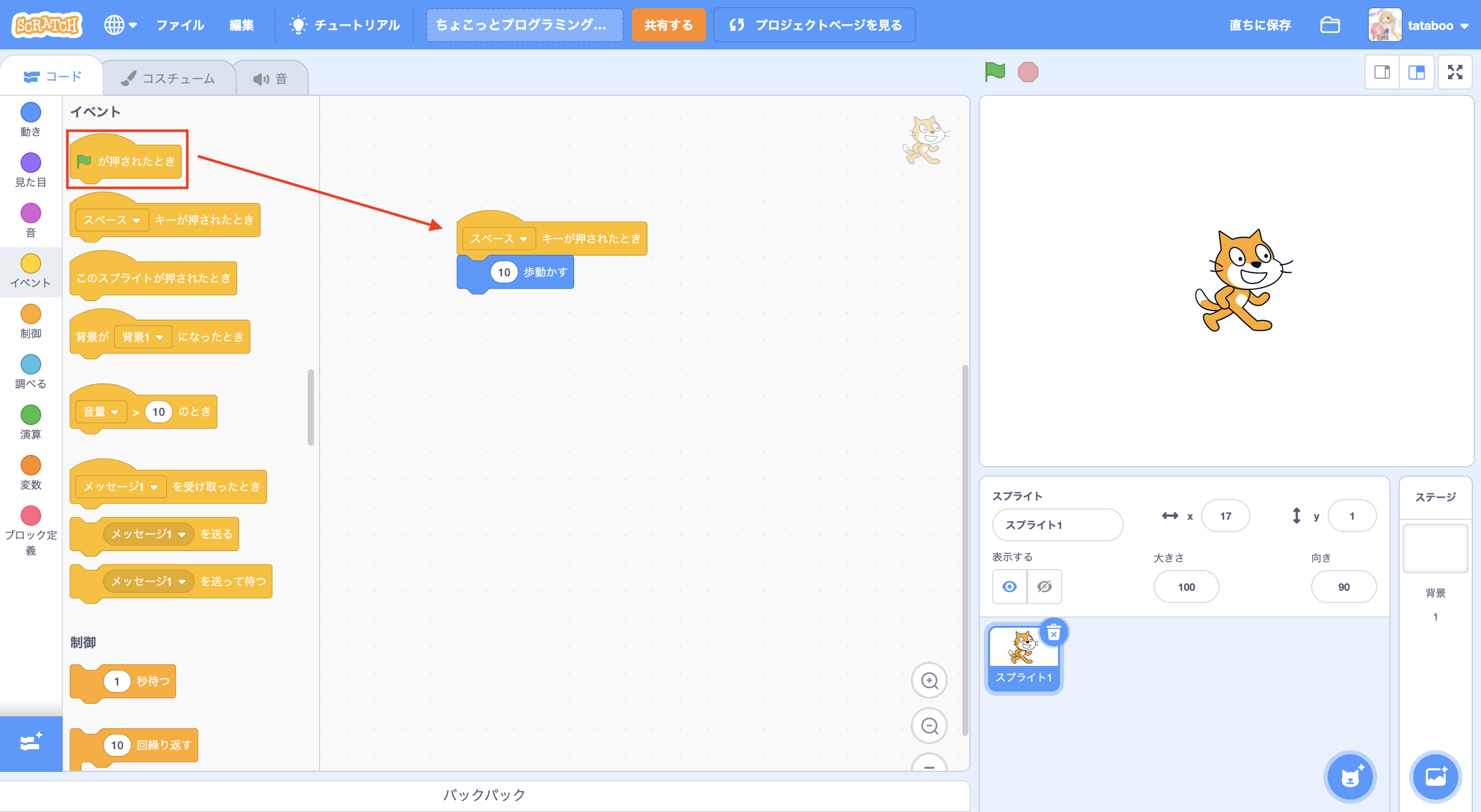
「スペースキー」を押して、猫が動いたら大成功です!
おわりに
これで完成です、お疲れ様でした!
「10歩動かす」ブロックの「10」の部分を大きくしたり小さくしたりするとどうなるか確認してみてください。
【このコースの全体像】
1. Scratch入門編 〜アカウント作成してみよう〜
2. Scratch基礎編 〜操作のしかたを覚えよう〜
3. Scratch発展編 〜シューティングゲームを作ろう〜
UD-Platformとは
また、この記事は、UD-Platformというチームで作っています。
UD-Platformとは、**「ユニバーサル・デザインによる、みんなのためのクリエイティブ工房」**です。
世の中には、視覚優位や聴覚優位な人がいるように、「一人一人の学びやすい環境」があります。
そのため、多種多様な人たちにとってプログラミングなどのものづくりをしやすいコンテンツを作っています。
具体的には、Web記事・動画・印刷用テキストなどでコンテンツを作成しています。
UD-Platformのサイトは、こちらになります。
UD-Platform
ユニバーサル・デザインによる、みんなのためのクリエイティブ工房。